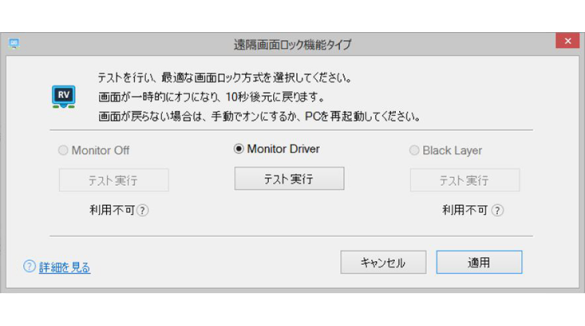リモートでの作業中、遠隔地PCの画面も守ります
遠隔画面ロックを使えば遠隔地にあるPCの画面を
非表示にして大切な情報が漏えいするのを防ぐことができます
遠隔地画面ロックは3つの方式で
より確実に遠隔地PC画面を守ります

- モニター電源制御方式
- 電源をオフにする画面ロック

- ブラックレイヤー方式
- ソフトウェアで覆う画面ロック

- モニター信号遮断方式
- 信号を遮断する画面ロック
NEW
モニター電源制御方式
- モニター電源制御方式とは?
- Rsupport RemoteView Agentでモニターの電源を制御し、画面をロックする方式
- Rsupport
RemoteView
Agent - モニター
電源制御 
NEW
ブラックレイヤー方式
- ブラックレイヤー方式とは?
- Rsupport RemoteView Agentでモニター画面上にソフトウェア(Black layer)をかぶせて画面をロックする方式
- Rsupport
RemoteView
Agent - Black Layer
実行 
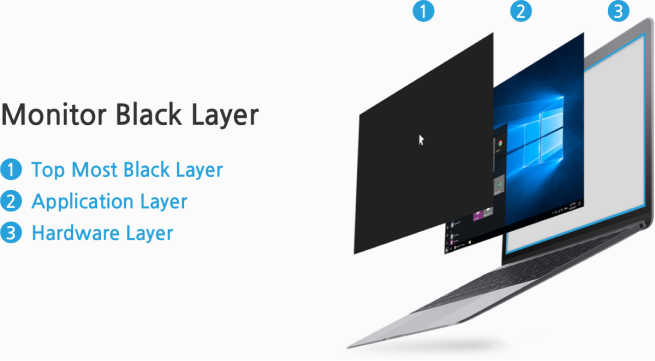
モニター信号遮断方式
- モニター信号遮断方式とは?
- Rsupport Monitor Driverにより、モニターの信号を遮断し画面をロックする方式
- Video
Driver - Rsupport
Monitor Driver - モニター
信号遮断 
遠隔地画面ロックのタイプは
診断プログラムを使い簡単に設定できます
Step 01遠隔画面ロック方式設定
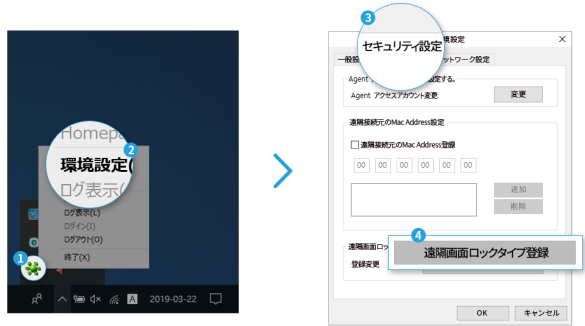
セキュリティ設定画面で、遠隔画面ロック方式設定をクリックすると診断プログラムが実行され、タイプを選択することができます。

 正常稼働中 最終更新日 | 11/30 00:35
正常稼働中 最終更新日 | 11/30 00:35